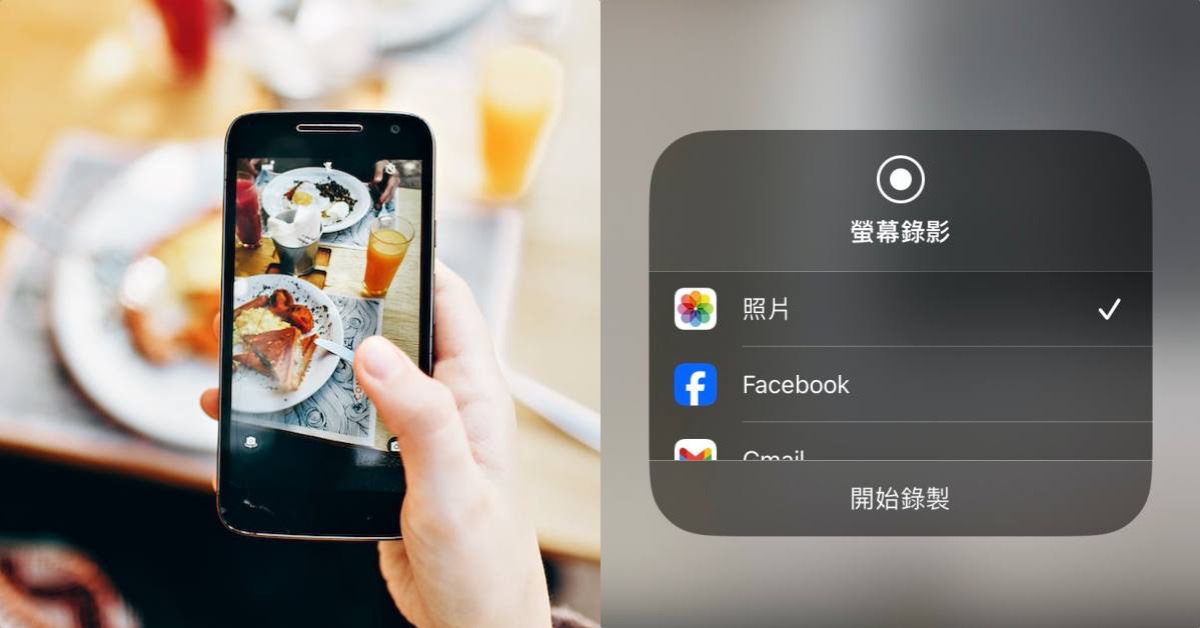
你可曾發現手機裡有一些隱藏的小技巧,一直悄悄躲在角落,沒有被大家發現呢?近期有位前蘋果員工摩根(Tyler Morgan),在TikTok上分享一些與iPhone有關的功能,像是如何快速啟動錄影模式,還有使用內建螢幕錄影時如何同步錄音?馬上來看看這些功能怎麼使用!
1.搖晃iPhone恢復,輕鬆搞定誤刪文字
你有在iPhone內建記事本記錄文字時,不小心誤刪文字的經驗嗎?遇到這種情況時別擔心,不用再費心思回憶剛才寫了什麼,只需搖晃你的手機,就會立刻跳出「還原輸入」功能,被你刪掉的內容也能秒還原。
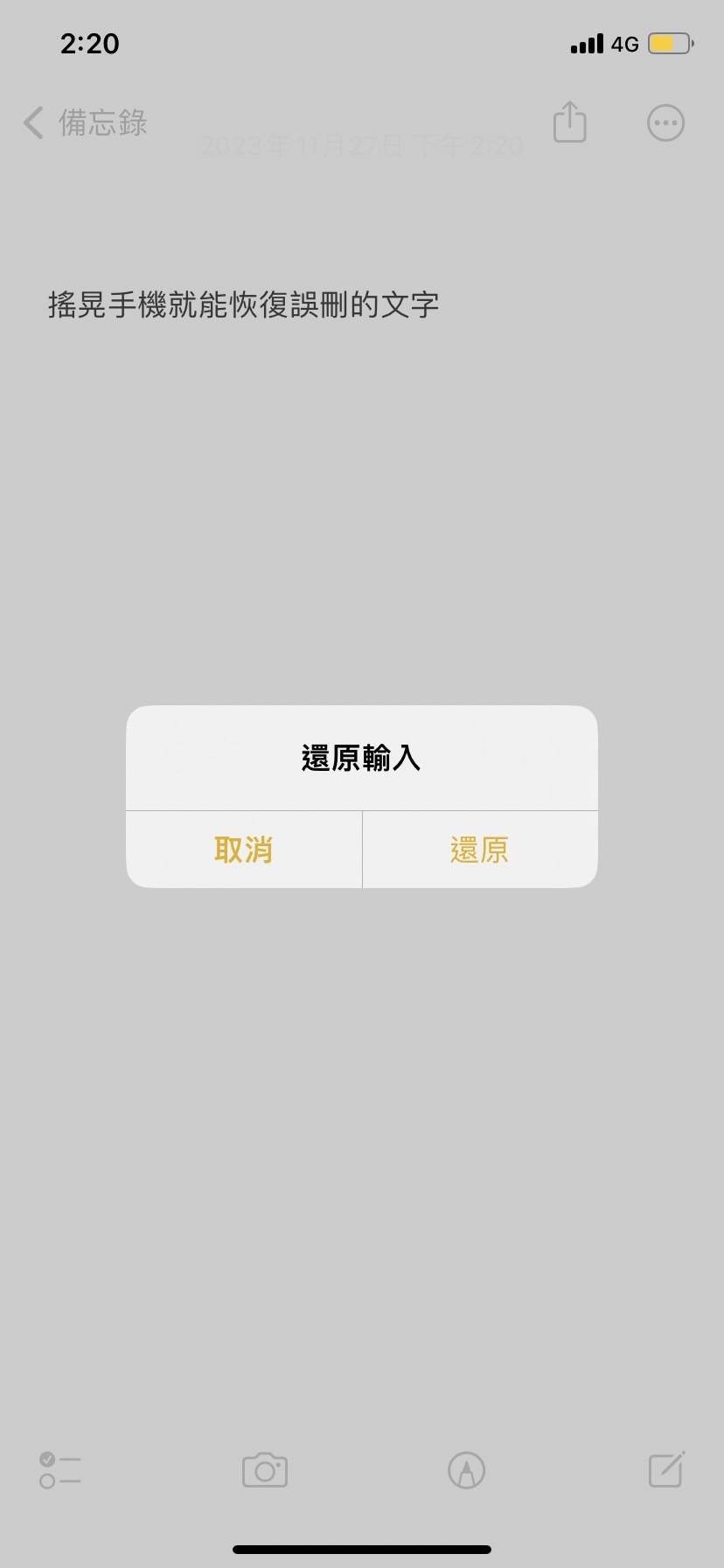
只要搖晃手機,就會立刻跳出「還原輸入」功能,秒還原被你刪掉的內容。圖片來源:CaVa
延伸閱讀:換手機LINE聊天紀錄不見怎麼辦?教你帳號健檢3項目,設定好直接原封不動幫你轉移
2.快速啟動iPhone錄影,一鍵開始錄製大片

在相機的拍照模式下,長按下方「快門按鈕」,iPhone就會直接開始錄影。圖片來源:CaVa

在相機的拍照模式下,長按下方「快門按鈕」,iPhone就會直接開始錄影。圖片來源:CaVa
當你準備捕捉生活中的精彩瞬間,可別讓「切換模式」的步驟讓你錯失了美好時刻。其實,只要在相機的拍照模式下,長按「快門按鈕」,iPhone就會直接開始錄影。不再煩惱轉換模式會浪費時間,一鍵啟動錄影,美好時刻即時收藏!
延伸閱讀:iPhone 16電池諜照絕美!霧金「內臟」質感滿分,磨砂金屬外殼用意曝光
3.iPhone螢幕錄影+環境背景錄音,一口氣搞定
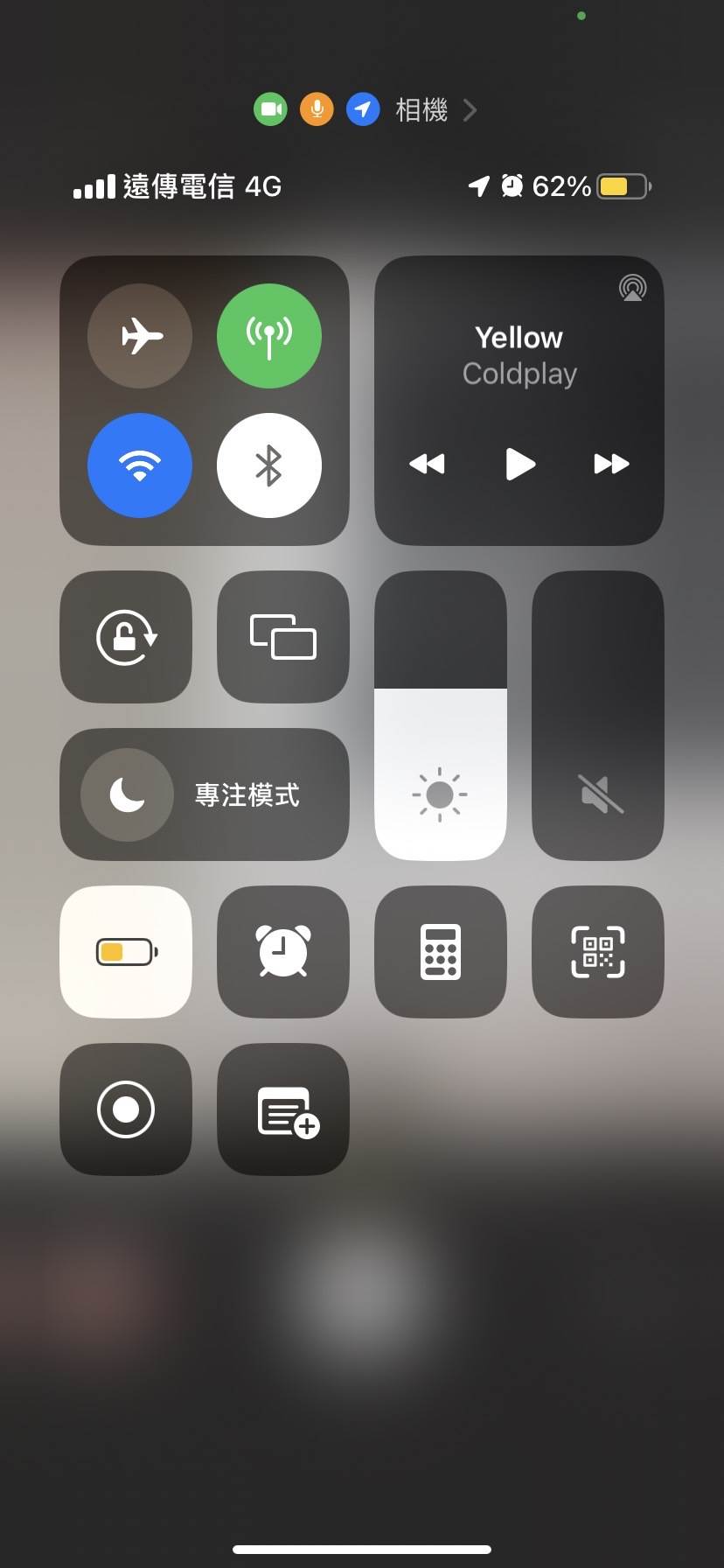
從快捷功能表「按住螢幕錄影工具」,可以選擇是否開啟麥克風功能。圖片來源:CaVa
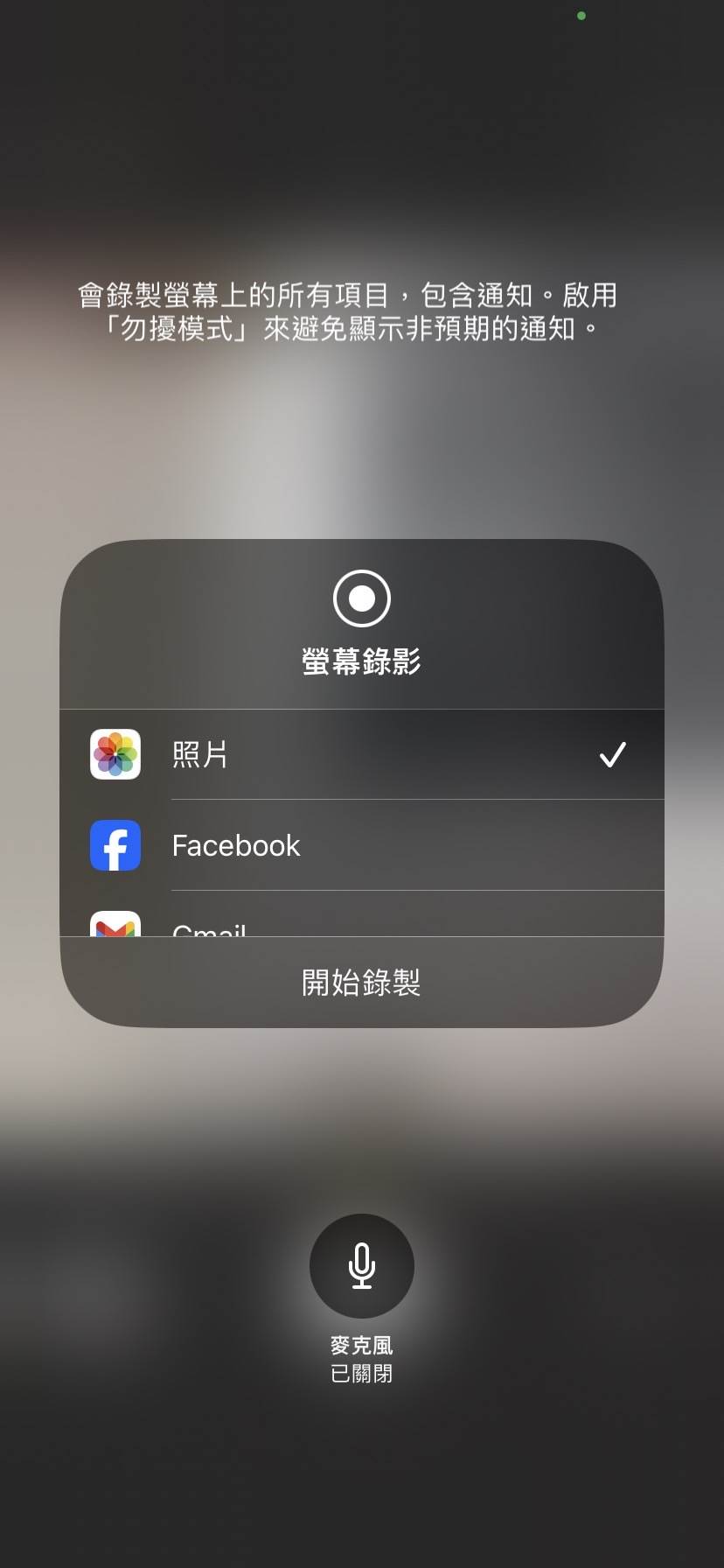
從快捷功能表「按住螢幕錄影工具」,可以選擇是否開啟麥克風功能。圖片來源:CaVa
想要將手機螢幕上的精采瞬間記錄下來,同時又想保留當下的聲音?沒問題!透過內建的螢幕錄影功能,從快捷功能表「按住螢幕錄影工具」,你可以輕鬆選擇是否開啟麥克風功能。跟著這樣做,你的螢幕錄影不僅有畫面,還可錄製手機周遭環境的聲音,真實重現當下場景。
身為資深果粉的你,也知道上述這3個iPhone實用小技巧嗎?原來手機裡還藏著這麼多有趣的功能,還不知道的人趕緊按照上述步驟玩玩看吧!
主圖來源:CaVa、pexels










